
ใช้โหมดแก้ไขด้วย Logic Remote บน iPad
คุณสามารถควบคุมลักษณะต่างๆ ของเหตุการณ์ที่สั่งทำงานด้วยขั้นได้โดยใช้โหมดแก้ไข คุณสามารถเลือกโหมดแก้ไขสำหรับรูปแบบและดูโหมดแก้ไขหลายโหมดสำหรับแต่ละแถวได้โดยใช้แถวย่อย โหมดแก้ไขบางโหมดสามารถใช้ได้ทั้งกับแถวโน้ตและแถวการเปลี่ยนระดับอัตโนมัติ ขณะที่โหมดอื่นๆ ใช้ได้เฉพาะกับแถวหนึ่งประเภทเท่านั้น
ตัวช่วยเลือกโหมดแก้ไขจะควบคุมโหมดแก้ไขสำหรับแถวทั้งหมดในรูปแบบ โหมดเปิด/ปิดขั้นจะมีให้ใช้งานอยู่เสมอบนปุ่มด้านซ้ายบนตัวช่วยเลือก คุณสามารถเลือกโหมดแก้ไขอื่นๆ จากเมนูทางด้านขวาของตัวช่วยเลือกได้ โหมดแก้ไขที่เลือกจะแสดงขึ้นบนปุ่มด้านขวา
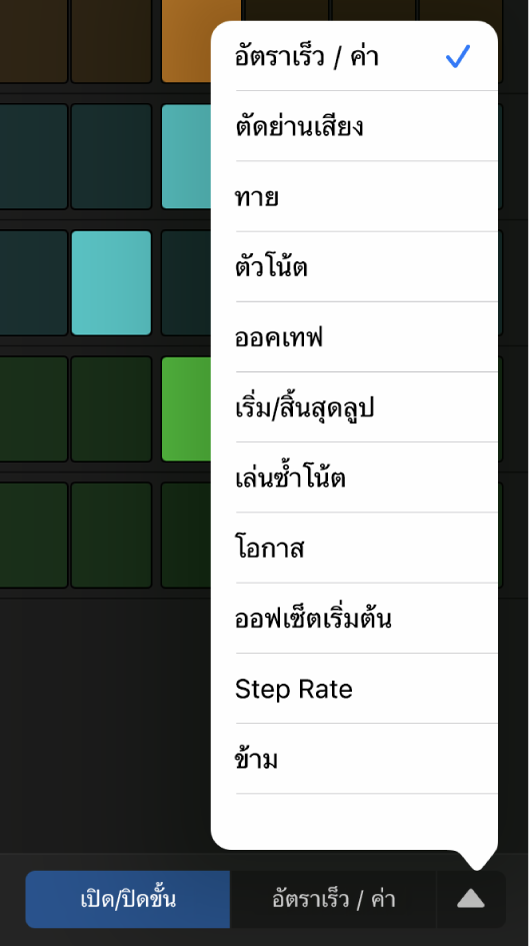
โหมดแก้ไขสำหรับทั้งแถวโน้ตและแถวการเปลี่ยนระดับอัตโนมัติประกอบด้วย:
เปิด/ปิดขั้น: แตะขั้นเพื่อเปิดใช้หรือปิดใช้ ขั้นที่ใช้งานอยู่จะแสดงโดยถูกไฮไลท์ในช่องตารางขั้น ส่วนขั้นที่ไม่ได้ใช้งานจะแสดงเป็นแบบจาง
โยง: แตะขอบด้านขวาของขั้นเพื่อโยงกับขั้นต่อไป หรือแตะขอบด้านซ้ายเพื่อโยงกับขั้นก่อนหน้า ระยะเวลาของขั้นจะถูกยืดออกตามค่าของขั้นที่โยง
เริ่ม/สิ้นสุดลูป: เมื่อโหมดนี้ใช้งานอยู่ เฟรมจะแสดงขึ้นรอบแถว ลากขอบด้านซ้ายของเฟรมเพื่อตั้งการเริ่มต้นของแถวให้สัมพันธ์กับรูปแบบโดยรวม ลากขอบด้านขวาของเฟรมเพื่อตั้งการสิ้นสุดของแถวให้สัมพันธ์กับรูปแบบโดยรวม คุณยังสามารถแตะขั้นเพื่อตั้งค่าจุดเริ่มต้นหรือจุดสิ้นสุด (ขึ้นอยู่กับว่าสิ่งใดใกล้ที่สุด) ให้กับขั้นนั้น และลากตามแนวตั้งไปยังแถวอื่นเพื่อตั้งตำแหน่งเริ่มต้นหรือสิ้นสุดได้อีกด้วย
โอกาส: ลากตามแนวตั้งในขั้นเพื่อตั้งค่าเปอร์เซ็นต์โอกาส โอกาสจะควบคุมความเป็นไปได้ที่ขั้นจะเล่นในแต่ละครั้งที่รูปแบบเล่นซ้ำ สถานะใช้งานอยู่ของขั้นจะถูกกำหนดเมื่อคุณแก้ไขค่าโอกาสและจะไม่เปลี่ยนแปลงจนกว่าคุณจะแก้ไขอีกครั้ง
ออฟเซ็ตเริ่มต้น: ลากตามแนวตั้งในขั้นเพื่อย้ายออฟเซ็ตเริ่มต้นของขั้นตั้งแต่ –50 ถึง +50 เปอร์เซ็นต์ของอัตราขั้น
อัตราขั้น: ลากตามแนวตั้งในขั้นเพื่อตั้งค่าความยาวของขั้น (ในค่าโน้ต สัมพันธ์กับเทมโปของโปรเจ็กต์) ซึ่งจะเป็นการกำหนดว่าตัวชี้ตำแหน่งใช้เวลาเท่าใดในการเคลื่อนที่ผ่านขั้น ไม่ว่าขั้นดังกล่าวจะใช้งานอยู่หรือไม่ก็ตาม
ข้าม: แตะขั้นเพื่อเปิดใช้หรือปิดใช้การข้าม เมื่อเปิดใช้การข้าม ขั้นจะถูกข้ามและการเล่นจะย้ายไปยังขั้นถัดไปทันที ซึ่งจะทำให้แถวสั้นลงตามระยะเวลาของขั้นที่ข้าม
โหมดแก้ไขสำหรับแถวโน้ตประกอบด้วย:
อัตราเร็ว: ลากตามแนวตั้งในขั้นเพื่อตั้งค่าอัตราเร็วตั้งแต่ 1 ถึง 127 โดยทั่วไป อัตราเร็วจะควบคุมความดังของแอตแท็กโน้ต แต่ในบางครั้งก็สามารถควบคุมพารามิเตอร์อื่นได้โดยขึ้นอยู่กับพารามิเตอร์ที่วาดผังไปยังอัตราเร็วสำหรับแพตช์
ตัดย่านเสียง: ลากตามแนวตั้งในขั้นเพื่อตั้งค่าตัดย่านเสียงเป็นเปอร์เซ็นต์ของขั้น ค่าตัดย่านเสียงจะลดความยาวของโน้ตให้สั้นกว่าระยะเวลาของขั้น
หมายเหตุ: ลากตามแนวตั้งในขั้นเพื่อตั้งค่าโน้ตตั้งแต่ –12 ถึง 12 คู่ครึ่งเสียง ซึ่งจะเป็นการย้ายระดับเสียงของขั้นในโน้ต
เมื่อคุณเปลี่ยนระดับเสียงของขั้นในแถวโน้ตที่มีระดับเสียงคงที่ ป้ายส่วนหัวของแถวจะเปลี่ยนเป็นไพเราะเพื่อแสดงว่าแถวมีระดับเสียงหลายระดับ
ขั้นคู่แปด: ลากตามแนวตั้งในขั้นเพื่อตั้งค่าขั้นคู่แปดตั้งแต่ -2 ถึง 8 ขั้นคู่แปด ซึ่งจะเป็นการย้ายระดับเสียงของขั้นในขั้นคู่แปด
เล่นซ้ำโน้ต: ลากตามแนวตั้งในขั้นเพื่อตั้งค่าเล่นโน้ตซ้ำตั้งแต่ 1 ถึง 16 เล่นโน้ตซ้ำจะควบคุมความถี่ของการเล่นโน้ตซ้ำระหว่างระยะเวลาของขั้น
โหมดแก้ไขสำหรับแถวการเปลี่ยนระดับอัตโนมัติประกอบด้วย:
ค่า: ลากตามแนวตั้งเพื่อตั้งค่าสำหรับพารามิเตอร์การเปลี่ยนระดับอัตโนมัติที่ควบคุมโดยแถว ช่วงของค่าจะขึ้นอยู่กับพารามิเตอร์ที่แถวตั้งไว้เป็นควบคุม
หมายเหตุ: ในตัวช่วยเลือกโหมดแก้ไข การเลือกอัตราเร็ว / ค่า จะตั้งโหมดแก้ไขให้เป็นอัตราเร็วสำหรับแถวโน้ต และเป็นค่าการเปลี่ยนระดับอัตโนมัติสำหรับแถวการเปลี่ยนระดับอัตโนมัติ
ดูและแก้ไขโหมดแก้ไขหลายโหมดสำหรับหนึ่งแถวโดยใช้แถวย่อย
คุณสามารถดูและแก้ไขโหมดแก้ไขหลายโหมดสำหรับหนึ่งแถวได้โดยใช้แถวย่อย เมื่อคุณแตะลูกศรแสดงผลในส่วนหัวของแถว ชุดเริ่มต้นของแถวย่อยจะแสดงขึ้น โดยแต่ละแถวย่อยจะมีโหมดแก้ไขเป็นของตัวเอง เมื่อคุณเพิ่มแถวย่อย แถวย่อยจะตั้งค่าเป็นโหมดแก้ไขถัดไปที่มีให้ใช้งานสำหรับแถวประเภทดังกล่าวตามค่าเริ่มต้น สองแถวย่อยของแถวเดียวกันไม่สามารถใช้โหมดแก้ไขเดียวกันได้
เลือกโหมดแก้ไขสำหรับรูปแบบ
ตัวช่วยเลือกโหมดแก้ไขประกอบด้วยสามส่วน: การเลือกเปิด/ปิดขั้นมักจะทำได้โดยตรงโดยใช้ปุ่มด้านซ้าย
ใน Logic Remote ให้ปฏิบัติตามวิธีใดวิธีหนึ่งต่อไปนี้:
ในการเลือกเปิด/ปิดขั้น: แตะปุ่มทางด้านซ้ายของตัวช่วยเลือกโหมดแก้ไข
ในการเลือกโหมดแก้ไขอื่น: แตะลูกศรทางด้านขวาของตัวช่วยเลือก แล้วเลือกโหมดแก้ไขจากรายการ
เมื่อคุณเลือกโหมดแก้ไขจากรายการ โหมดแก้ไขจะใช้งานสำหรับแถวทั้งหมด แถวย่อยจะรักษาโหมดแก้ไขปัจจุบันไว้
แสดงแถวย่อยของแถว
ใน Logic Remote ให้แตะลูกศรแสดงผลทางด้านซ้ายของไอคอนในส่วนหัวของแถว
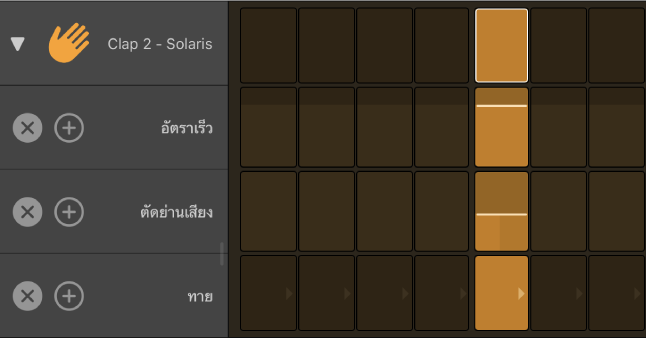
แถวย่อยหลายแถวจะแสดงขึ้นด้านล่างแถว
เปลี่ยนค่าโหมดแก้ไขสำหรับขั้นในช่องตาราง
ใน Logic Remote ให้เลือกโหมดแก้ไขในตัวช่วยเลือกโหมดแก้ไข
แต่ละขั้นจะแสดงค่าปัจจุบันสำหรับโหมดที่เลือก
ในช่องตารางขั้น ให้แก้ไขค่าของขั้น
สำหรับโหมดแก้ไขส่วนมาก (ยกเว้นโยงและข้าม) คุณสามารถแก้ไขค่าได้โดยลากตามแนวตั้งในขั้น ค่าจะแสดงขึ้นด้านบนขั้นเมื่อคุณลาก โหมดแก้ไขบางโหมดมีเพียงสถานะเปิดและปิด แทนที่จะเป็นช่วงของค่า ในกรณีนี้ การแตะที่ขั้นจะเป็นการสลับระหว่างสองสถานะ สำหรับเริ่ม/สิ้นสุดลูป การแตะที่ขั้นจะเป็นการตั้งตำแหน่งเริ่มต้นลูปหรือสิ้นสุดลูป (ขึ้นอยู่กับว่าสิ่งใดใกล้กว่า) ให้กับขั้นนั้น
เปลี่ยนโหมดแก้ไขสำหรับแถวย่อย
ใน Logic Remote ให้แตะชื่อของโหมดแก้ไขสำหรับแถวย่อย แล้วเลือกโหมดแก้ไขใหม่จากรายการ
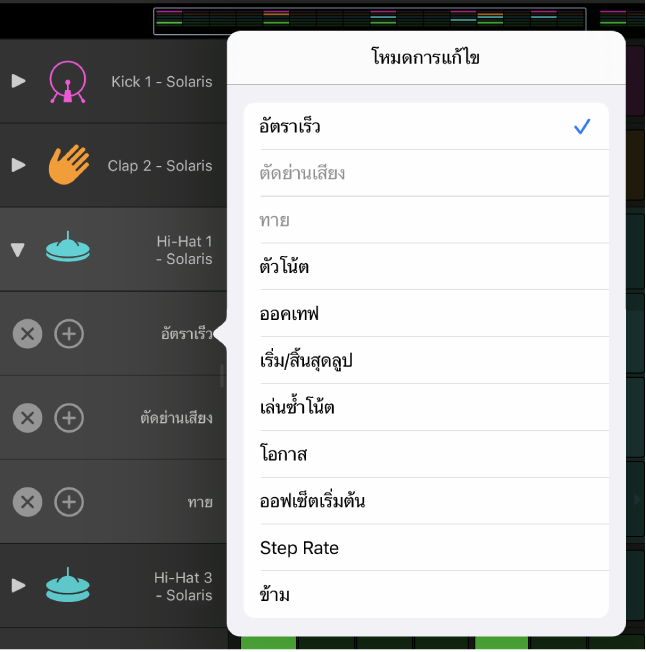
เพิ่มแถวย่อย
เมื่อคุณเพิ่มแถวย่อย แถวย่อยจะตั้งค่าเป็นโหมดแก้ไขถัดไปที่มีให้ใช้งานสำหรับแถวประเภทดังกล่าวตามค่าเริ่มต้น สองแถวย่อยของแถวเดียวกันไม่สามารถใช้โหมดแก้ไขเดียวกันได้
ใน Logic Remote ให้แตะปุ่มเพิ่มแถวย่อย
 ในแถวย่อย
ในแถวย่อยแถวย่อยจะแสดงขึ้นด้านล่างแถวย่อย และตั้งค่าเป็นโหมดแก้ไขถัดไปที่มีให้ใช้งานสำหรับแถวดังกล่าว
แตะเมนูโหมดแก้ไขที่แสดงขึ้น แล้วเลือกโหมดแก้ไขสำหรับแถวย่อย
ลบแถวย่อย
ใน Logic Remote ให้แตะปุ่มลบแถวย่อย
 ในแถวย่อย
ในแถวย่อย